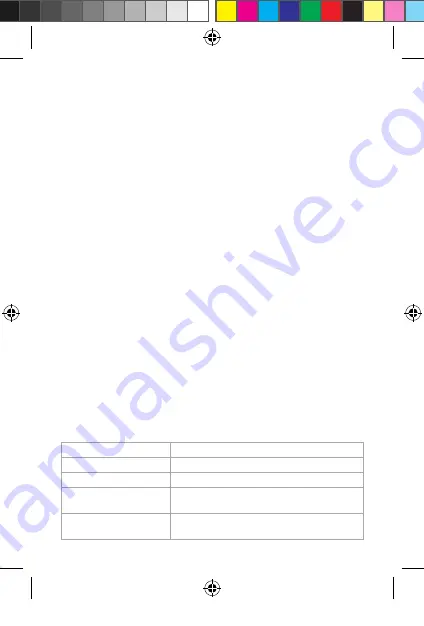
78
•
Nepribližujte sa s kamerou k vývodom vzduchu vrátane klimatizačného
zariadenia a vetracích otvorov na prenos tepla atď.
•
Neinštalujte kameru smerujúcu čelom k zrkadlu.
•
Kameru uchovávajte minimálne 1 metrov od bezdrôtových zariadení vrátane
smerovačov Wi-Fi a telefónov, aby nedochádzalo k bezdrôtovému rušeniu.
Počiatočná obrazovka aplikácie Nedis SmartLife
Po vytvorení úspešného pripojenia k bezpečnostnej kamere aplikácia Nedis
SmartLife zobrazí prehľad výrobkov, ktoré sú pripojené.
Zvoľte požadovaný výrobok z prehľadu.
Vytvoriť záznamy videa a snímky obrazovky
Môžete vytvoriť záznamy videa a snímky obrazovky vo svojom telefóne
klepnutím na tlačidlá Záznam a Snímka obrazovky.
Prehrať záznamy videa a zobraziť snímky obrazovky
4
Záznamy fotografií a videí sa uložia do pamäte telefónu.
1. Otvorte Galériu v systéme Android alebo Fotografie v iOS. Uvidíte prehľad
záznamov fotografií a videí.
2. Otvorte záznam fotografie alebo videa na ich zobrazenie alebo prehrávanie.
Prehrávanie videí s detekciou pohybu
4
Videá s detekciou pohybu sa automaticky uložia na kartu microSD. (Ak je
vložená vo fotoaparáte).
1. Klepnutím na Prehrávanie otvoríte uložené videá.
2. Klepnutím na súbor videa ho prehráte.
Nastavenia
Klepnutím na tlačidlo nastavení otvorte obrazovku nastavení.
Upraviť názov zariadenia
Zmeňte názov bezpečnostnej kamery.
Zdieľať zariadenia
Zdieľajte prístup k zariadeniu s ostatnými.
Informácie o zariadení
Zobrazte informácie o zariadení.
Použiť ozvenu
Zistite, ako pripojiť aplikáciu Alexa na používanie
kamery pomocou hlasového ovládania.
Spravovanie napájania
Zobrazte stav batérie a nastavte signál takmer
vybitej batérie.
WIFICBO10WT_MAN_COMP_19308_v03.indd 78
29-7-2019 09:37:27





























